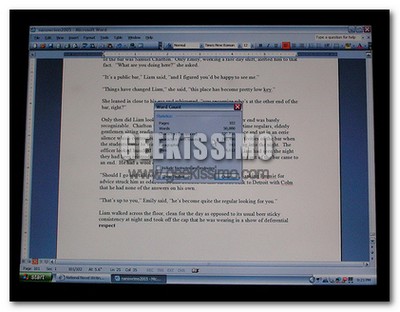
Forse non tutti lo sanno ma, tramite l’immissione di alcuni piccoli codici, è possibile cambiare impostazioni e modalità con le quali viene avviato Microsoft Word, il celeberrimo software di videoscrittura contenuto nel pacchetto Office.
Tutto quello che bisogna fare è creare un collegamento a Microsoft Word, o modificarne uno già esistente, aggiungendo i seguenti codici per avviarlo in diversi modi dopo l’indirizzo relativo alla directory in cui è installato (ad esempio C:\Program Files\Microsoft Office\OFFICE11\WINWORD.EXE):
* /safe – per avviarlo in modalità provvisoria.
* /q – per disabilitare lo splash screen (ovvero il logo visualizzato appena si avvia il programma).
* /t[nome del template] – per avviarlo con uno specifico template. Ad esempio /tc:\template.dotx.
* /q – per disabilitare lo splash screen (ovvero il logo visualizzato appena si avvia il programma).
* /t[nome del template] – per avviarlo con uno specifico template. Ad esempio /tc:\template.dotx.
* /t [nome del file] – per caricare il nome di un file. Ad esempio /t c:\template.dotx.
* /a – per avviarlo senza add-on e template.
* /m – per avviarlo senza macro.
* /m[nome macro] – per avviarlo con una macro specifica.
* /r – per registrarlo nuovamente nel registro di sistema.
Si ringrazia l’utente incendiarymind di Flickr per l’immagine
Fonte: gHacks

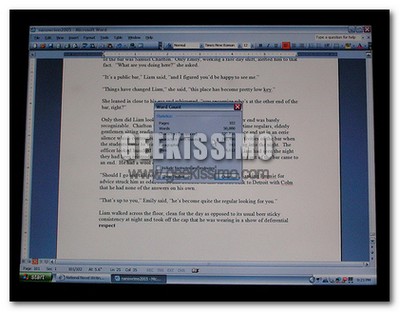

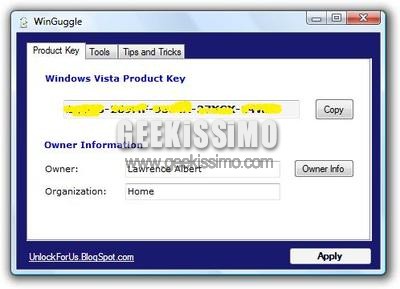
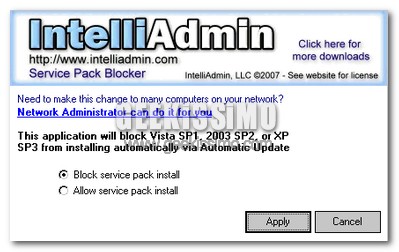

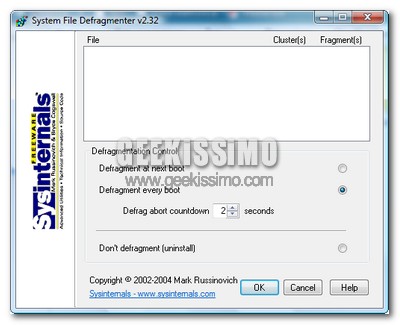
I commenti sono chiusi.